[Er is iets onverwachts gebeurd Foutcode 0x80070141
Bijgewerkt Januari 2023: Krijg geen foutmeldingen meer en vertraag je systeem met onze optimalisatietool. Haal het nu op - > deze link
- Download en installeer de reparatietool hier.
- Laat het uw computer scannen.
- De tool zal dan repareer je computer.
Er is iets onverwachts gebeurd, Code 0x80070141 is een Store App fout die vaak optreedt wanneer u een applicatie probeert te downloaden of bij te werken.Meestal, wanneer u deze bug tegenkomt, verandert de huidige status van de app plotseling vanVerkrijgen van licenties voor downloaden. Het maakt niet uit hoe snel uw internetverbinding is, de applicatiestatus toont het downloaden, maar het wordt nooit voltooid.
In heel wat scenario's kunt u een foutmelding krijgen die als volgt luidt -
Er waren wat problemen met het installeren van updates, maar we zullen het later opnieuw proberen.Als u dit blijft zien en op het web wilt zoeken of contact wilt opnemen met ondersteuning voor informatie, kan dit helpen: (0x80070141)
Microsoft Store Fout 0x80070141 Oplossingen
Om de Microsoft Store Fout 0x80070141 in Windows 10 op te lossen, probeert u achtereenvolgens de onderstaande workarounds -.
1] Problemen oplossen met Windows Store Apps
Problemen met Windows Store Apps oplossen is de beste manier om een probleem met deze toepassing op te sporen en te verhelpen. Hier leest u hoe u problemen met Windows Store Apps kunt oplossen
Belangrijke opmerkingen:
U kunt nu pc-problemen voorkomen door dit hulpmiddel te gebruiken, zoals bescherming tegen bestandsverlies en malware. Bovendien is het een geweldige manier om uw computer te optimaliseren voor maximale prestaties. Het programma herstelt veelvoorkomende fouten die kunnen optreden op Windows-systemen met gemak - geen noodzaak voor uren van troubleshooting wanneer u de perfecte oplossing binnen handbereik hebt:
- Stap 1: Downloaden PC Reparatie & Optimalisatie Tool (Windows 11, 10, 8, 7, XP, Vista - Microsoft Gold Certified).
- Stap 2: Klik op "Start Scan" om problemen in het Windows register op te sporen die PC problemen zouden kunnen veroorzaken.
- Stap 3: Klik op "Repair All" om alle problemen op te lossen.
- Allereerst, ga naar de volgende locatie op uw computer -
Instellingen app (Win + I) > Updaten & Beveiliging > Probleemoplossing
- Ga naar het rechterdeelvenster en klik op de "Extra probleemoplossers" link.
- Klik vervolgens op om Windows Store Apps uit te vouwen en druk opStart de probleemoplosser.
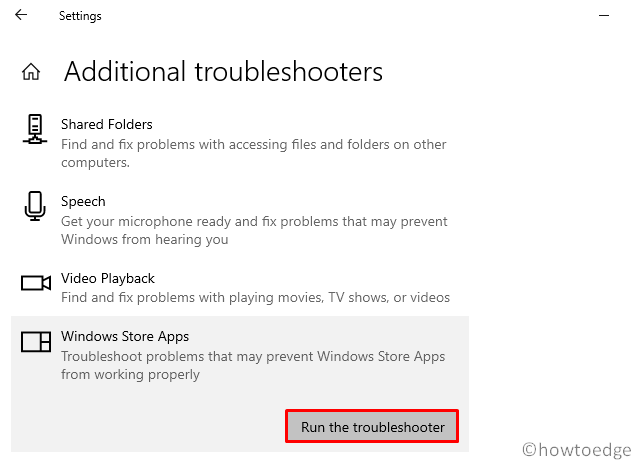
- U kunt nu de instructies op het scherm volgen om het resterende proces te voltooien.
- Deze tool zal zoeken naar eventuele corruptie onder de Windows Store Apps en deze oplossen (indien gevonden).
2] Reset Windows Store om 0x80070141 te repareren
Het resetten van Windows Store is een andere goede manier om verschillende update-gerelateerde problemen met deze applicatie op te lossen.Hier hebben wij twee verschillende manieren besproken om deze taak uit te voeren - Runningwsreset commando of via Windows 10 Instellingen.
- Klik op de knop Start en typ
wsresetin de zoekbalk. - Wanneer een goed overeenkomende opdracht in de lijst verschijnt, klik er dan met de rechtermuisknop op en klik opStart als beheerder.

- Wacht tot deze code klaar is met het resetten van de Store-app.Start na afloop uw computer opnieuw op om ook eventuele achtergebleven bestanden te verwijderen.
Tip: Als alternatief kunt u deze taak ook direct in de Instellingen app uitvoeren.Gebruik hiervoor de volgende richtlijn -
- Navigeer naar het pad -
Windows Instellingen > Apps > Apps en functies. - Blader in het rechterdeelvenster naar beneden en zoek de Microsoft Store toepassing.
- Klik om het uit te vouwen en druk opGeavanceerde opties.
- Klik vervolgens op deResetknop.
De Windows Store-app wordt automatisch teruggezet naar de standaardstatus.Meld u opnieuw aan op uw computer en controleer of de fout 0x80070141 zich nog steeds voordoet bij het openen van een programma of de Store-app zelf.
3] Reset Microsoft Store via Windows PowerShell
Soms is het mogelijk, zelfs na het resetten van de Store applicatie, dat deze beschadigd blijft.Om dit op te lossen, kunt u een eenvoudige cmdlet op de Windows PowerShell uitvoeren.Dit zal alle pakketten verwijderen die verbonden zijn met gebruikersprofielen.Hier is hoe je verder moet gaan -
- Druk opWinKey + Xom het menu Power te openen en Windows PowerShell (Admin) te selecteren.
- Wanneer het UAC venster erom vraagt, druk opJaom de toegang te autoriseren.
- Op de verhoogde console, kopieer/plak het onderstaande cmdlet en klik opGa naarsleutel.
Get-AppxPackage -allusers Microsoft.WindowsStore | Foreach {Add-AppxPackage -DisableDevelopmentMode -Register "$($_.InstallLocation)\AppXManifest.xml"}
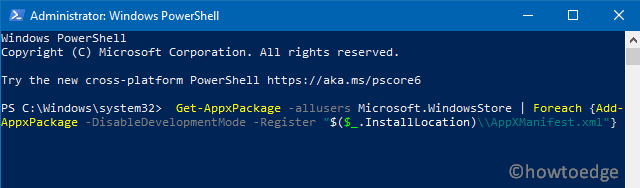
- Wacht tot de PowerShell klaar is met het resetten van de Store applicatie.Nadat u een knipperende cursor op de PowerShell ziet, sluit u deze enHerstart uw PC.
Vanaf de volgende keer dat je inlogt, zou je de Store of zijn programma's moeten kunnen uitvoeren zonder problemen te krijgen.
4] Repareer Windows Store en Update componenten
Als u nog steeds de foutmelding 0x80070141 krijgt, is de Store-app ernstig beschadigd en moet deze onmiddellijk worden hersteld.U kunt de Windows Store repareren door een reeks codes uit te voeren op de opdrachtprompt.Hier zijn de essentiële stappen om aan te werken -
- Start Command Prompt als Administrator.
- Wanneer je in de zwarte prompt bent, voer je deze codes één voor één uit.Zorg ervoor dat je de enter-toets aan het eind van elk commando indrukt.
net stop bits net stop wuauserv net stop appidsvc net stop cryptsvc
- Voer nu de onderstaande code uit om alle profielen te verwijderen die zijn gekoppeld aan de Store-app op uw computer.
Del "%ALLUSERSPROFILE%ToepassingsgegevensMicrosoftNetworkDownloader*.*"
- Na het verwijderen van de bestaande gebruikersprofielen, voert u de onderstaande twee codes uit om de mappen SoftwareDistribution en Catroot2 te hernoemen.
rmdir %systemroot%%SoftwareDistributie /S /Q
rmdir %systemroot%\system32\catroot2 /S /Q
- Gebruik daarna deze codes om DLL-bestanden op uw toestel te herbouwen.
regsvr32.exe /s atl.dll
regsvr32.exe /s urlmon.dll
regsvr32.exe /s mshtml.dll
- De onderstaande twee codes zorgen ervoor dat de Winsock en proxy instellingen ook gereset worden.
netsh winsock reset
netsh winsock reset proxy
- Start ten slotte de diensten die u eerder op de computer hebt gestopt opnieuw op.Om dit te doen, voer deze commando's uit -
net start bits net start wuauserv net start appidsvc net start cryptsvc
- Zodra u klaar bent met het succesvol uitvoeren van de bovenstaande codes op uw computer, herstart Windows.
Meld u opnieuw aan op uw PC en laat ons weten of dit helpt om de Store-fout 0x80070141 op uw apparaat op te lossen.

